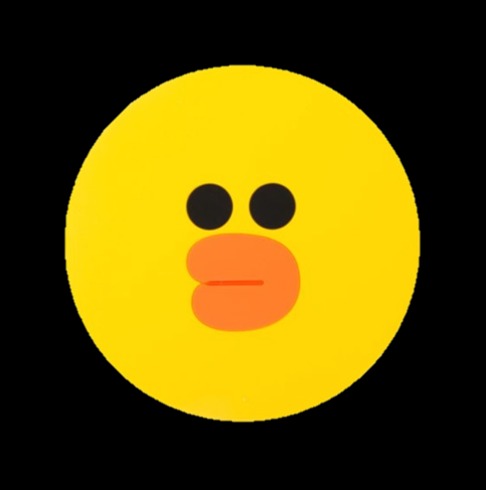정구리의 우주정복
파이썬 인공지능 악성코드 분석 (1) - 환경 구축 (우분투 설치 방법) 본문
참고한 책 : 지은이 서준석 / 인공지능 보안을 배우다
보안에 관심이 생겨서 한번 공부해보려고 한다 !
환경은 vmware 과 ubuntu 를 사용한다
vmware 은 이미 설치가 되어있어서 ubuntu 만 다운받으면 된다
Ubuntu 16.04.7 LTS (Xenial Xerus)
Select an image Ubuntu is distributed on two types of images described below. Desktop image The desktop image allows you to try Ubuntu without changing your computer at all, and at your option to install it permanently later. This type of image is what mos
releases.ubuntu.com
우분투 다운로드 링크 (16.04 버전을 사용했음)
우분투 설치 방법
1) VMware 에서 create a now virtual machine 을 클릭한다

방금 다운받은 iso 파일을 이미지 파일로 넣어준다
2) 그리고 아래의 I will install the operating system later 을 클릭하고 Next

3) 디스크 사이즈를 50 기가로 한다 (책에는 이렇게 쓰여있었음 ! 각자의 환경에 맞게 설정하기)
4) Customize Hardware 를 선택하고 메모리는 8기가 (나는 그냥 내 환경에 맞게 설정함)
프로세스 최대로 , CD/DVD 를 다운 받았던 ISO 로 설정해주기

5) 그리고 실행 !
언어는 영어로 하고
Download updates while installing ubuntu
Erase disk and install Ubuntu
키보드 레이아웃은 English
설치 한 후에 재부팅을 해준다 !!
그 이후에 터미널에
sudo apt-get update
sudo apt-get upgrade
sudo apt-get install vim (vi 에디터 설치 )
파이썬 환경 구축 ( 아나콘다 사용)
Index of /
repo.anaconda.com
여기 들어가서 Anaconda2-5.2.0-Linux-x86_64.sh 를 다운!
다운로드 받은걸 desktop 폴더로 옮기고

라이선스를 엔터로 다 넘기고 yes 를 통해 동의 완료를 한다
그리고 엔터키 누르면 설치가 된다 !!!

이런 문구 나오면 yes
이후 vscode 설치할거냐고 나오면 no 하면 된다
conda : 명령을 찾을 수 없습니다 해결법

만약 conda : 명령을 찾을 수 없습니다.
가 나온다면
cd ~
nano .bashrc 를 입력한 후
맨 밑에줄에
export PATH=/home/사용자이름/anaconda2/bin:$PATH
입력후 저장을 해주면 된다
source .bashrc
까지 해주면 해결이 된다
만약 해결이 안된다면
export PATH=~/anaconda2/bin:$PATH
이거 함 써보삼삼
왠진 모르겠지만 계속 실수해서 이거 하는데 엄청 오래걸렸다 ㅜㅜ
파이썬 가상 환경 만들기

위 과정을 잘 따라왔다면
conda create --name mlsec_27 python=2.7 (mslec_27 라는 이름의 파이썬 2.7 가상환경을 만드는거임)

가상환경을 활성화 하는 방법은 source activate 명령어를 쓰면 된다
주피터 환경 설정
우분투에서 주피터 환경설정을 해줘야한다

가상환경 설치 경로 확인 후 ipykernel 을 설치해준다 (위에서는 ipkernel 이라고 썼는데 pip install ipykernel 로 해야함)

명령어를 통해 kernel.json 파일을 만들어준다 ! (sudo nano 를 이용해도됨 !)

안에 이렇게 내용을 넣어준다 argv 에 들어가는 경로는 이전에 which python 을 입력했을때 나왔던 경로를 넣어주면 된다 !!!!

이제 주피터 노트북을 실행해보자 !!!!

새로운 커널이 추가된게 확인이 된다면 성공한거임 !!!!!
여기까지 설정만 증말 오래걸렸다 ㅜㅜ 역시 제일 처음 환경설정하는게 제일 어렵다구 ~!~!
'PYTHON > A.I' 카테고리의 다른 글
| 인공지능 (5) - 자연어 처리 1. 토큰화 (0) | 2020.11.16 |
|---|---|
| 인공지능(4) - 피마 인디언 당뇨병 예측 (0) | 2020.11.15 |
| 인공지능(3) - 폐암 생존률 분석해보기 (0) | 2020.11.12 |
| 인공지능 (2) - 딥러닝을 위한 기초 수학 (0) | 2020.10.30 |
| 인공지능 (1) - 딥러닝 준비운동 (0) | 2020.10.30 |